计算机应用与日常维护
- 格式:doc
- 大小:80.50 KB
- 文档页数:8




计算机的维护和维修方法计算机在现代社会中扮演着重要的角色,它们不仅用于办公工作,还广泛应用于娱乐、学习和生活等各个领域。
由于长时间使用或者使用不当,计算机难免会出现各种故障。
做好计算机的维护和维修工作是非常重要的。
本文将为大家介绍一些常见的计算机维护和维修方法。
一、计算机的日常维护:1. 定期清洁:计算机机箱、键盘、鼠标等设备都需要定期清洁。
可以使用吹风机或者专用的清洁工具进行清理,保持设备表面的清洁,并防止灰尘积累影响设备的工作效果。
2. 更新系统和软件:定期更新操作系统和软件可以保证计算机的安全性和稳定性。
更新可以解决一些漏洞和bug,避免系统和软件出现崩溃等问题。
3. 安装杀毒软件:计算机上安装一个强大的杀毒软件能够及时发现病毒并进行清理,保障计算机的安全。
定期进行杀毒软件的更新也是非常重要的。
4. 使用UPS电源:UPS电源可以避免因为电压不稳造成的电脑硬件损坏。
在雷电季节,可以尽量提高电脑硬件的存活率。
5. 确保散热:计算机的散热是非常重要的。
可清理灰尘、更换散热片等办法保证计算机的散热正常,避免因为过热导致的硬件故障。
二、计算机的故障诊断和维修1. 诊断硬件故障:当计算机硬件出现故障时,可以通过一些简单的方法来进行诊断。
如果计算机无法启动,可以检查电源是否通电、主板电源是否正常、内存是否接触不良等。
2. 备份数据:在进行计算机维修之前,首先需要备份重要的数据。
因为在维修过程中,可能会出现数据丢失的情况。
备份数据可以避免数据的丢失对工作和生活造成不便。
3. 寻求专业帮助:对于一些复杂的计算机故障,例如主板损坏、硬件不兼容等问题,最好寻求专业的帮助。
找到专业的维修人员进行维修,可以避免因为自己操作不当导致进一步损坏硬件。
4. 学习相关知识:对于一些简单的计算机维修问题,可以通过学习相关知识进行自行修复。
了解如何更换内存条、清理散热片等,可以在一定程度上缓解一些硬件故障和维修问题。
5. 保养硬件:对于硬件设备,定期的保养也是非常重要的。


计算机维护工作内容计算机维护工作是保障计算机系统正常运行的重要工作之一。
它涉及到硬件和软件两方面的维护工作,包括日常维护、故障排除、安全防护等多个方面。
下面将对计算机维护工作内容进行详细介绍。
首先,日常维护是计算机维护工作的基础。
这包括对计算机硬件设备的定期清洁和检查,确保设备正常运行。
同时,还需要对计算机软件进行定期更新和维护,保证系统和应用程序的稳定性和安全性。
此外,还需要对计算机网络进行管理和维护,确保网络畅通和安全。
其次,故障排除是计算机维护工作的重要内容之一。
在计算机使用过程中,可能会出现各种故障,如系统崩溃、程序运行异常等。
维护人员需要及时排查故障原因,并采取相应的措施进行修复。
这需要维护人员具备扎实的计算机知识和丰富的实践经验,能够快速准确地定位和解决问题。
另外,安全防护也是计算机维护工作不可忽视的部分。
随着计算机网络的普及和信息化进程的加快,计算机系统面临着越来越多的安全威胁,如病毒、木马、黑客攻击等。
因此,维护人员需要加强对计算机系统的安全防护工作,包括安装和更新防病毒软件、加强网络安全设置、定期备份重要数据等措施,确保计算机系统的安全稳定运行。
最后,定期维护和优化也是计算机维护工作的重要内容。
随着计算机使用时间的增长,系统性能可能会出现下降,出现卡顿、运行速度变慢等现象。
因此,维护人员需要定期对计算机系统进行优化和调整,清理系统垃圾文件、优化系统启动项、调整系统参数等,保持系统的良好运行状态。
综上所述,计算机维护工作内容涉及日常维护、故障排除、安全防护、定期维护和优化等多个方面。
只有做好这些工作,才能保障计算机系统的正常运行,提高计算机工作效率,延长计算机设备的使用寿命。
因此,维护人员需要具备扎实的专业知识和丰富的实践经验,不断学习和提升自己的技能,以应对日益复杂的计算机维护工作。

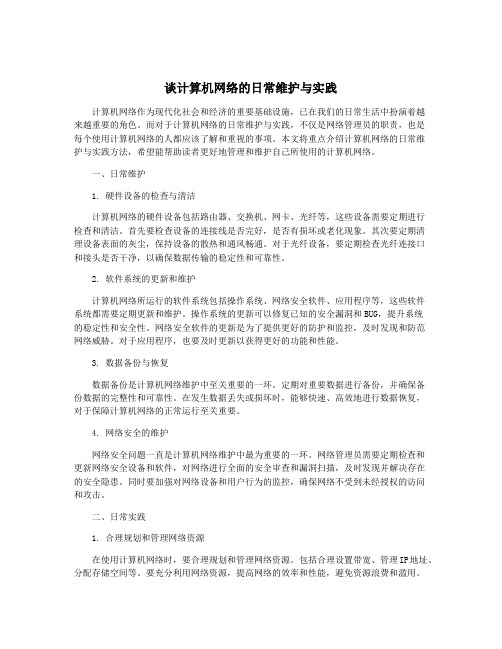
谈计算机网络的日常维护与实践计算机网络作为现代化社会和经济的重要基础设施,已在我们的日常生活中扮演着越来越重要的角色。
而对于计算机网络的日常维护与实践,不仅是网络管理员的职责,也是每个使用计算机网络的人都应该了解和重视的事项。
本文将重点介绍计算机网络的日常维护与实践方法,希望能帮助读者更好地管理和维护自己所使用的计算机网络。
一、日常维护1. 硬件设备的检查与清洁计算机网络的硬件设备包括路由器、交换机、网卡、光纤等,这些设备需要定期进行检查和清洁。
首先要检查设备的连接线是否完好,是否有损坏或老化现象。
其次要定期清理设备表面的灰尘,保持设备的散热和通风畅通。
对于光纤设备,要定期检查光纤连接口和接头是否干净,以确保数据传输的稳定性和可靠性。
2. 软件系统的更新和维护计算机网络所运行的软件系统包括操作系统、网络安全软件、应用程序等,这些软件系统都需要定期更新和维护。
操作系统的更新可以修复已知的安全漏洞和BUG,提升系统的稳定性和安全性。
网络安全软件的更新是为了提供更好的防护和监控,及时发现和防范网络威胁。
对于应用程序,也要及时更新以获得更好的功能和性能。
3. 数据备份与恢复数据备份是计算机网络维护中至关重要的一环。
定期对重要数据进行备份,并确保备份数据的完整性和可靠性。
在发生数据丢失或损坏时,能够快速、高效地进行数据恢复,对于保障计算机网络的正常运行至关重要。
4. 网络安全的维护网络安全问题一直是计算机网络维护中最为重要的一环。
网络管理员需要定期检查和更新网络安全设备和软件,对网络进行全面的安全审查和漏洞扫描,及时发现并解决存在的安全隐患。
同时要加强对网络设备和用户行为的监控,确保网络不受到未经授权的访问和攻击。
二、日常实践1. 合理规划和管理网络资源在使用计算机网络时,要合理规划和管理网络资源。
包括合理设置带宽、管理IP地址、分配存储空间等。
要充分利用网络资源,提高网络的效率和性能,避免资源浪费和滥用。

计算机应用与维修就业岗位一、计算机系统维护计算机系统维护专业人员是计算机应用与维修领域中的重要岗位之一,主要负责计算机系统的日常维护和管理,保证计算机系统的稳定运行。
该岗位需要具备扎实的计算机基础知识,熟悉操作系统的安装、配置和维护,能够处理各种系统故障和软件问题。
二、硬件技术工程师硬件技术工程师是专门从事计算机硬件设计和维修的专业人员,包括主板、处理器、显卡、内存、硬盘等部件的检测、维修和更换。
硬件技术工程师需要具备专业的电子技术和硬件维修技能,能够对硬件设备进行故障诊断和性能优化。
三、软件工程师软件工程师是负责计算机软件开发和维护的专业人员,主要涉及应用软件、操作系统、数据库等方面的开发和维护。
软件工程师需要具备扎实的编程语言和软件开发技能,能够进行软件需求分析、设计、编码、测试和部署等工作。
四、网络管理网络管理专业人员主要负责计算机网络系统的规划、设计、配置和管理,保证网络的稳定性和安全性。
该岗位需要具备扎实的网络知识和技能,能够进行网络设备的配置和管理,处理各种网络故障和安全问题。
五、数据库管理员数据库管理员是专门从事数据库设计、维护和管理的人员,主要涉及数据库系统的安装、配置和维护,保证数据库的稳定性和安全性。
数据库管理员需要具备扎实的数据库知识和技能,能够进行数据库性能优化和管理等工作。
六、系统集成工程师系统集成工程师是专门从事计算机系统集成的专业人员,包括硬件和软件的集成和配置。
系统集成工程师需要具备专业的系统集成技能和经验,能够对各种计算机系统和网络设备进行集成和整合。
七、企业IT支持企业IT支持专业人员主要负责为企业提供IT技术支持和服务,包括桌面支持、网络支持、服务器支持等。
该岗位需要具备扎实的IT知识和技能,能够为企业提供高效的技术支持和解决方案。

计算机软硬件的日常维护
计算机软硬件的日常维护是确保计算机正常运行和延长其寿命的重要工作。
软硬件的维护包括保持系统的稳定性、升级更新软件和硬件驱动、进行病毒防护和定期清理计算机等。
软件维护:
1.操作系统更新:定期检查操作系统是否有新的更新和补丁,并及时安装。
操作系统的更新可以修复安全漏洞和提升系统稳定性。
2.应用程序更新:应用程序的更新通常会提供新的功能和修复软件的问题,因此定期检查并更新应用程序是非常重要的。
3.驱动程序更新:为了保证硬件正常工作,需要定期检查硬件设备的驱动程序是否有新的更新,并进行安装。
4.病毒和恶意软件防护:安装和更新杀毒软件,并进行定期全盘扫描。
保持杀毒软件和病毒库的最新状态是防范病毒和恶意软件侵入的重要措施。
5.备份数据:定期备份重要的数据和文件,以防止数据丢失或硬盘损坏。
1.清洁硬件:定期清理计算机内部和外部的灰尘和污垢,特别是散热器和风扇。
清洁过程可以防止硬件过热和减少故障的可能性。
2.检查硬件连接线:检查硬件连接线是否松动或断开,特别是电源线和数据线。
确保所有硬件设备都正常连接,以避免不必要的故障。
3.硬盘片整理和清理:定期整理和清理硬盘片上的文件和文件夹,删除不需要的文件和临时文件。
这样可以释放硬盘空间和提高读写速度。
4.电源管理:合理使用电源管理选项,如设置睡眠模式或自动关机功能。
这可以节省电力和延长电池寿命。
5.硬件升级:根据需求和预算,定期升级硬件设备,如增加内存、更换硬盘或更新显卡等。
硬件升级可以提高计算机的性能和运行速度。

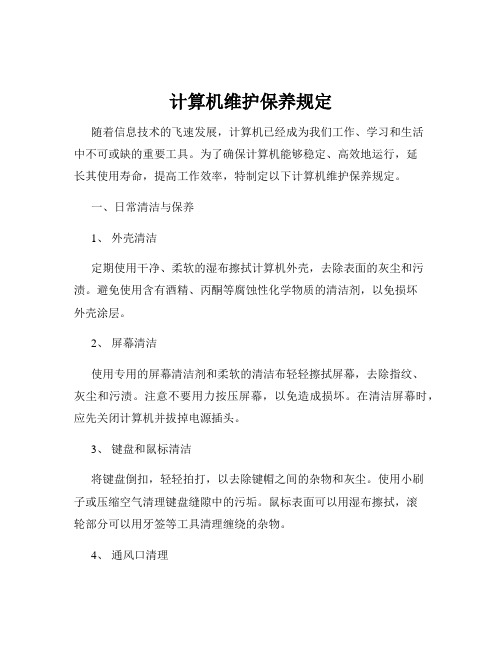
计算机维护保养规定随着信息技术的飞速发展,计算机已经成为我们工作、学习和生活中不可或缺的重要工具。
为了确保计算机能够稳定、高效地运行,延长其使用寿命,提高工作效率,特制定以下计算机维护保养规定。
一、日常清洁与保养1、外壳清洁定期使用干净、柔软的湿布擦拭计算机外壳,去除表面的灰尘和污渍。
避免使用含有酒精、丙酮等腐蚀性化学物质的清洁剂,以免损坏外壳涂层。
2、屏幕清洁使用专用的屏幕清洁剂和柔软的清洁布轻轻擦拭屏幕,去除指纹、灰尘和污渍。
注意不要用力按压屏幕,以免造成损坏。
在清洁屏幕时,应先关闭计算机并拔掉电源插头。
3、键盘和鼠标清洁将键盘倒扣,轻轻拍打,以去除键帽之间的杂物和灰尘。
使用小刷子或压缩空气清理键盘缝隙中的污垢。
鼠标表面可以用湿布擦拭,滚轮部分可以用牙签等工具清理缠绕的杂物。
4、通风口清理计算机的通风口容易积累灰尘,影响散热效果。
定期使用吸尘器或压缩空气清理通风口,确保空气流通顺畅。
二、软件维护1、操作系统更新及时安装操作系统的更新补丁,以修复系统漏洞,提高系统的稳定性和安全性。
同时,定期清理系统垃圾文件和临时文件,释放磁盘空间。
2、杀毒软件和防火墙安装正版的杀毒软件和防火墙,并保持其处于实时更新状态。
定期进行全盘扫描,查杀病毒和恶意软件。
3、应用软件管理只安装必要的应用软件,避免安装来源不明或未经授权的软件。
定期检查应用软件的更新,及时安装新版本,以修复软件漏洞和提升性能。
4、数据备份重要的数据应定期进行备份,可以选择使用外部硬盘、U盘、云存储等方式。
备份数据时,应确保备份的完整性和准确性。
三、硬件维护1、内存和硬盘避免频繁插拔内存和硬盘,以免造成接触不良或损坏。
如果需要升级内存或更换硬盘,应在关机并拔掉电源插头的情况下进行操作。
2、显卡和声卡定期检查显卡和声卡的连接是否松动,如有松动应及时拧紧螺丝。
如果出现显示或声音异常,应检查驱动程序是否安装正确或更新驱动程序。
3、电源和风扇检查电源插头和电源线是否完好,如有破损应及时更换。

计算机软硬件日常维护基础实践报告全文共3篇示例,供读者参考计算机软硬件日常维护基础实践报告篇1一、实习目的了解计算机的硬件组成及各部分的作用;熟习计算机硬件安装基本方法与步骤,锻炼学生的动手能力,使学生不仅仅能组装计算机,更能使用的方式组装计算机; 能够将学到的理论知识在实践中得到实现,并且能够更加牢固的掌握;掌握计算机故障处理。
能在遇到的各种硬件、软件的故障处理中,自己动手和动脑、并在老师的指导下,掌握基本的处理方法,积累一定的经验。
二、实习单位及岗位实习单位:天城电脑器材商店岗位:电脑维护员三、实习过程:我在天城电脑器材商店实习,在公司我是一名电脑维护员,平常都是组装、维修电脑、打印机等等。
首先熟悉电脑的硬件组成:机箱、主板、内存、cpu、显卡、网卡、光驱、电源、风扇等;其次是对电脑的拆分步骤:断开机箱上的电源、视频线、音箱线、键盘、鼠标线后,继续下面步骤。
拆机箱的侧面,共有四个螺丝。
拔掉电源与主板、硬盘、光驱、软驱等相连的电源线,拆掉四颗螺丝,拿下电源。
拆掉硬盘、光驱、软驱的固定螺丝,取下相应硬件。
取下机箱开机、复位、硬盘灯、电源灯、usb、前置声卡与主板相连的排线。
拧掉cpu风扇固定螺丝,断开风扇与主板相连电源线,拿下cpu风扇。
拆下显卡固定螺丝,拨下显卡固定拨片,取下显卡。
拆掉主板上相应螺丝,拿下主板。
拆掉机箱前面板螺丝并取下前置面板;电脑的组装步骤:首先安装cpu和cpu风扇;然后安装上内存条;再在主机箱上安装铜螺柱;把主机板放入机箱内再固定。
同时插上主板上的电源插头;然后再安装软驱,硬盘,光驱以及各种卡;再接机箱面板上的指示灯及各种按钮的插头,应该接至主机板上的相应付的位置上;再插上计算机的外部设备最后装好后盖,通电之前最好检查一下然后方可通电试机。
最后是安装操作系统:(在虚拟机上练习)首先是bios设置:从光盘安装,要把bios进行设置,使系统能够从光盘启动。
启动计算机,按下键盘上的del键,进入到主板bios设置的主界面。

计算机应用的计算机维护随着计算机技术的逐渐发展,计算机应用已经成为我们生活中必不可少的一部分。
然而,计算机使用所带来的便利和效率也伴随着计算机维护的问题。
计算机维护是确保计算机正常运行的保障,也是提高计算机性能和寿命的重要手段。
本文将围绕计算机应用的计算机维护展开讨论,包括计算机维护的意义、计算机维护的方法和技巧以及计算机维护的注意事项。
一、计算机维护的意义计算机维护对于我们日常使用计算机是非常重要的。
我们都知道,计算机在工作过程中会有各种各样的故障,如蓝屏、死机、慢等等。
这些故障会影响我们的使用体验,也会降低计算机的效率和寿命。
因此,计算机维护就显得尤为重要。
一方面,计算机维护可以帮助我们预防计算机出现故障。
通过及时检查和保养,可以发现和排除计算机中潜在的问题,提高计算机的稳定性和可靠性。
另一方面,计算机维护还可以提高计算机的性能和寿命。
例如,清理垃圾文件和注册表可以释放计算机内存,加快计算机的运行速度;更新驱动和软件可以优化计算机的性能;定期备份文件可以防止数据丢失等。
总之,计算机维护是确保计算机正常运行和提高计算机性能的重要手段。
只有做好计算机维护,才能让我们更加方便、高效地使用计算机。
二、计算机维护的方法和技巧要做好计算机维护,首先需要了解常见的计算机维护方法和技巧。
1. 清理磁盘计算机磁盘上的文件会随着时间的推移逐渐增多,使得计算机运行缓慢。
清理磁盘可以释放磁盘空间,加快计算机运行速度。
可以通过以下步骤来清理磁盘:首先,打开“我的电脑”,右键单击需要清理的磁盘,选择“属性”;然后,在“属性”对话框中,点击“磁盘清理”按钮,在弹出的对话框中勾选需要清理的文件类型,如“临时文件”、“回收站”等,最后点击“确定”按钮即可。
2. 优化启动开机启动项过多会使计算机启动变得缓慢。
可以通过关闭冗余的启动项来优化计算机启动,同时提高计算机性能。
具体做法是在“任务管理器”中找到“启动”选项卡,禁用不需要的启动项即可。

计算机维护方案引言概述:在现代社会中,计算机已经成为了人们生活和工作中不可或者缺的工具。
然而,由于长期使用和各种因素的影响,计算机也会浮现各种问题。
为了确保计算机的正常运行和延长其使用寿命,制定一套科学合理的计算机维护方案至关重要。
本文将从硬件维护、软件维护、网络维护和数据备份四个方面,详细阐述计算机维护的相关内容。
一、硬件维护:1.1 定期清理计算机内部和外部的灰尘和杂物,使用专业的吹风机或者软刷进行清洁,以保持计算机的散热和稳定运行。
1.2 检查硬件连接是否松动,如电源线、数据线和内部硬件组件,确保连接坚固可靠,避免因连接问题导致计算机崩溃或者无法正常启动。
1.3 定期检查硬件设备的工作状态,如硬盘、内存、显卡等,及时更换老化或者损坏的硬件,以提高计算机的性能和稳定性。
二、软件维护:2.1 定期更新操作系统和应用程序的补丁和安全更新,以修复已知的漏洞和提升系统的安全性。
2.2 定期进行病毒和恶意软件的扫描,使用权威的杀毒软件进行全盘扫描,确保计算机的安全性和稳定性。
2.3 清理无用的暂时文件和垃圾文件,定期进行磁盘碎片整理,以提高计算机的运行速度和性能。
三、网络维护:3.1 定期检查网络设备的工作状态,如路由器、交换机等,确保网络设备的正常运行和连接稳定。
3.2 配置防火墙和安全策略,限制网络访问权限,防止未经授权的访问和攻击。
3.3 定期备份网络设备的配置文件和重要数据,以防止设备故障或者数据丢失造成的损失。
四、数据备份:4.1 制定合理的数据备份策略,包括全量备份和增量备份,确保数据的完整性和可恢复性。
4.2 定期进行数据备份,并将备份数据存储在安全可靠的地方,如外部硬盘、网络存储设备或者云存储平台。
4.3 定期测试数据备份的可恢复性,确保备份数据的完整性和可用性,以应对意外数据丢失或者损坏的情况。
结论:计算机维护方案是确保计算机正常运行和延长使用寿命的关键。
通过定期进行硬件维护、软件维护、网络维护和数据备份,可以有效地提高计算机的性能和稳定性,减少故障和数据丢失的风险。


办公计算机的维护和维修方法
一、日常维护
1.硬件清洁:定期清洁计算机的外壳和键盘,可使用专业的计算机清
洁剂。
同时,定期将计算机中的灰尘和杂质清理干净,使用吹气罐或吸尘
器等工具进行清理。
2.硬盘优化:定期使用磁盘清理工具对硬盘进行优化,清除无用的文
件和垃圾文件。
同时,可以使用磁盘碎片整理工具对分散的文件进行整理,提高硬盘运行效率。
3.软件更新:及时更新操作系统和应用程序的版本,以保证计算机系
统的安全性和稳定性。
同时,也需要定期更新杀毒软件的病毒库,确保计
算机的安全。
4.温度控制:保持计算机室的通风良好,避免过热。
可以使用散热器
或风扇等降低计算机的温度,减少硬件损坏的风险。
5.避免硬件冲击:在使用过程中,避免碰撞或摔落计算机,以防止硬
件的损坏或连接松动。
移动计算机时,最好使用专业的计算机包来保护。
6.建立备份:定期备份重要的数据文件,并将其存储在其他介质中,
以防止文件丢失或损坏。
可以使用外部硬盘、云存储等设备进行数据备份。
二、常见问题的维修方法
1. 无响应或死机:当计算机出现无响应或死机的情况时,可以尝试
按下Ctrl+Alt+Delete组合键来强制关闭程序,如果没有效果,可以长按
电源键来强制重启计算机。
2.病毒感染:当计算机受到病毒感染时,可以使用杀毒软件进行全盘扫描,然后根据杀毒软件给出的提示进行修复或删除。
3.蓝屏错误:当计算机出现蓝屏错误时,可以尝试重启计算机,如果问题仍然存在,可以在重启后进入安全模式,然后通过卸载最近安装的软件或驱动程序来排除问题。
总结:。


计算机日常维护的方法与注意事项计算机已经在我们的日常生活中发挥了至关重要的作用,因此维护计算机已经成为了一项必不可少的任务。
一个经过良好维护的计算机可以保证其运行状态的稳定性和流畅性,从而更好地服务于我们的各种需求。
下面就是计算机日常维护的方法和注意事项。
一、维护物理设备1.清洗设备:定期清洗计算机外壳、键盘和鼠标等部位以保持卫生和美观。
并可防止灰尘和污垢进入电脑内部,造成电路短路等问题。
2.防止损坏设备:尽量避免摔打、碰撞和弯曲扭曲等操作,防止设备损坏。
3.维护电源:用插座保护插头,尽量不要直接拔下插头以防止电源插头损坏。
4.防止电脑过热:还要考虑到电脑散热的问题,通风条件应良好,定期清理散热器,更换散热风扇,尽可能让电脑保持在适宜的温度范围内运行。
二、维护系统软件1. 更新防病毒软件:计算机上必须安装杀毒软件,并定期更新,防范病毒的攻击,以免个人信息遭到泄露,计算机崩溃。
2.升级系统:如操作系统存在漏洞,应及时进行操作系统更新,关闭系统中不必要的自启动项,减少系统负担。
3.优化资源使用:合理使用计算机内存,避免新启动程序时内存不足,关闭一些不必要的程序以释放内存空间。
4.清理垃圾文件:定期清理垃圾文件和无用文件以释放硬盘空间。
5.备份重要数据:定期备份重要数据以防止因某些原因造成文件损失。
三、维护应用软件1.更新软件版本:随着技术的不断提高和安全问题的不断暴露,软件公司也会不断发布新版本的软件,更好地解决以前版本的问题并增加新的功能,因此我们应该经常检查和更新软件版本。
2.卸载无用应用程序:经常卸载一些不常用的或无用的应用程序,以减少系统的负担,同时也能释放硬盘空间。
3.避免不良软件:安装时要注意避免不良软件,特别是那些来源不明的软件,这些软件可能包含一些病毒程序等,以免引起计算机系统的不稳定,个人信息泄露等问题。
四、其他注意事项1.避免电脑长时间开机:如果空闲时间很长的话,建议把电脑关机,不要长时间开机,特别是夏季高温、天气潮湿的时候,避免因为电脑过热而损耗硬件设备。
这次主讲的计算机应用和日常维护,内容包括操作系统类、网络与安全类、硬(软)件类等。
一、电脑买回来后,应该放在什么位置比较合适?首先,电脑应远离厨房(油烟多,会加快电脑部件老化)、洗手间(温度太大,电脑部件容易生锈)、窗户(因为窗户外面是风云莫测的世界,雨水、灰尘都会让你的电脑提前“退休”。
)和勿放在空调下(哪天空调不高兴,哭起来糟殃的还是你的电脑)、饮水机旁(经常倒水喝,难免不让沾水)。
我们应该找个干净、干燥、通风效果好的地方摆放,还有一点要注意,主机尾部应该留足空间以便于散热。
我们公司有很多同事喜欢将主机使劲的往后推,把电源线都给折成90度角了,然后还要在主机的上下左右都塞满东西,这样他怎么散热呢?二、在电脑运行时,键盘或鼠标不能使用了,不应该进行热拔插(热拔插的意思是指在不关机的情况下,进行直接拔插。
)键盘或鼠标,必须先关机,然后进行拔插,再重新开机。
什么时候可以使用热拔插呢?只有鼠标或键盘可以使用时才能进行热拔插。
三、防范病毒的几要点。
1.必须安装防病毒软件,并及时升级。
卡巴司机、Macfee、NOD32、诺顿等等这些都可以在网上找找,有免费破解的。
如果愿意花点小钱,就买个瑞星套装60元/年。
(不要在同一台电脑上安装多个杀毒软件,会导致系统崩溃。
)2.不打开不良网站,网站上跳出来的窗口和动画不要随意点击。
3.搜索资料最好通过GOOGLE网站。
当然还有、等也是不错的搜索引擎,不过安全性不及GOOGLE。
因为GOOGLE有判别被搜索到的网站是否带有病毒,这样可以减少中毒的机率,另外,GOOGLE在搜索专业信息方面,搜索结果要好过其他的搜索引擎。
其实我们的电脑问题,基本上都可以通过搜索引擎得到答案。
如:“电脑应该放在什么位置比较合适”和“您可能是盗版软件的受害者”,大家要学习利用网络资源来解决我们生活和工作中遇到的问题。
4.被借用过的U盘等存储介质,在自己电脑上使用之前,应先格式化。
如何防范U盘等存储介质带来的病毒。
打开U盘等存储介质时,不要双击这个盘标,应右击点“打开”,如果右击磁盘时菜单中有一个Auto,这时一定要小心了,U盘已经中毒了,如果双击那就完了,你的电脑也中毒了。
所以千万不要双击U盘,发现有这样的情况,我们首先将文件夹的所有文件和文件夹都显示,然后去找和找到后删除它,另外如果本身自己盘中没有的文件程序,这个时候冒出来了,一定不要去打开它,赶紧删除它。
以前的熊猫烧香病毒很多都是在不知情的情况下,双击传遍系统的每个角落的。
5.不访问有异常的电脑,不使用存储介质(如U盘)从异常电脑上拷贝资料。
对方的电脑可能有病毒,那么就不应从他的电脑上拷贝文件了。
6.电脑长时间不使用时,应该关机。
局域网中的电脑应更加注意这一点,深夜是在线病毒攻击的主要时间。
7.共享文件应注意安全。
在通常只需浏览的情况下,我们的共享文件夹只设置“读取”的权限,如果对方需要修改,那么才给“完全控制”的权限,这时应该删除“Everyone”,添加相关用户,以免文件夹被他人修改。
这一点Windows2000的用户特别注意。
四、如何设置ADSL拔号上网?一般安装ADSL时,电信会提供拔号软件,但这个软件运行时会占用电脑资源,如果哪天我们身边找不到这个软件呢,所以我们要学会设置Windows自带的拔号程序,设置方法很简单开始=>所有程序=>附件=>通讯=>新建连接向导,跳出对话框,点“下一步”=>选择“连接到Internet”=>“手动设置我的连接”=>“用要求用户名和密码的宽带连接来连接”=>ISP名称(可以随便填,如ADSL)=>“任何人使用”=>输入用户名(如)、密码,输入完成后,点“下一步”,勾上“在我的桌面上添加一个到此连接的快捷方式”,完成,双击运行“ADSL”快捷方式,确定就可以上网了。
五、有些同事比较会享受,他觉得每次手动拨号,既麻烦,速度也不够稳定,于是就买了个路由器。
那怎样设置路由器呢?它比设置ADSL拔号上网更简单。
首先通过IE来访问路由器,在地址栏中输入用户名:admin 密码:admin这些都是路由器默认设置。
有些路由器的地址和用户密码与这不一样,我们可以参考附带的说明书。
进入路由器界面后,会跳出“设置向导”,点“下一步”,上网方式我们用的一般都是ADSL虚拟拨号PPPoE,下一步,输入ADSL帐号和密码,完成。
OK。
六、会享受还不行,还要运气好才行。
这段时间不是老打雷下雨,这个季节是MODEN、路由器、网卡被雷击的高发期。
为了你的电脑安全,平时不用电脑的时候应该将排插电源关闭,有MODEN的应该把电话线和MODEN电源拔掉,以防被雷击坏MODEN及网卡等设备,养成好的习惯。
七、有一天你的电脑突然冒出来“您可能是盗版软件的受害者。
”,怎么办?其实问题还是很好解决的,在网上一搜,答案就出来了。
下面方法1我还没试过,方法2是绝对没问题的。
方法1:首先.关闭内存中的进程然后.到system32目录下把改名为;把改名为,重起电脑就不会有那个提示了。
方法2:首些找一个正版的CD-KEY(序列号):MRX3F-47B9T-2487J-KWKMF-RPWBY。
点击“开始”=>“运行”,在运行中输入“regedit”,然后点击“确定”,这时我们就进入注册表编辑器了,选择“编辑”=>“查找”,在“查找目标”中输入“oobetimer”,完成后点击“查找下一个”,正在查找,请您稍等……找到OOBETimer!对着它双击鼠标。
在“数值数据”中,将光标放在FF之前,然后按Del键删除FF,输入F2。
之后点击“确定”,完成后退出注册表(平时请不要乱玩注册表,系统会崩溃的)。
接着单击开始 => 运行,输入%systemroot%\system32\oobe\ /a 。
选择通过电话激活以后点击“下一步”,点击“更改产品密钥”。
输入之前我们准备的正版序列号,然后选择“更新”。
之后选择以后提醒我,重启计算机。
这样就完完全全的成为正版用户了。
微软在线更新、正版增值计划等等,只有正版用户才能享受的待遇,您即刻便能享受!八、有一天,闲着没事干,调了一下屏幕刷新频率,结果设置过高,黑屏了,重新电脑还是一样。
怎么解决?重启电脑,在出现英文画面时,按F8,进入模式选项,我们选择“VGA模式”,进入系统后,将分辨率或刷新频率调回来,然后重启电脑就OK了。
九、有些同事想用OUTLOOK收发163等邮件,这又如何设置呢?第一次打开OUTLOOK EXPRESS时会出现连接向导,显示名:自己的名字(可以随便填),电子邮件地址:自己的邮件地址(如:),接收邮件服务器:,发送邮件服务器:(不区分大小写,但注意中间的“.”,不能写成“。
”),帐户名:and2002(为邮件地址@之前的那部分),密码:就是邮件密码。
完成。
帐号设置好后,不要马上点发送/接收,也不要关闭OUTLOOK,我们还需要设置邮件存储位置和安全设置。
先在D 盘或E盘新建一个Email文件夹,然后回到OUTLOOK中,点“工具”菜单=>“选项”=>“维护”=>“存储文件夹”=>“更改”,浏览文件夹找到新建的Email文件夹,然后“确定”。
再选择“安全”项,如图,将“不允许保存或打开可能有病毒的附件”的勾去掉,确定,完成。
如果你的OUTLOOK不能打开邮件中的附件,请将这个勾去掉。
十、在浏览邮件时,遇到了一封乱码邮件,如何解决?在邮件软件中,点“查看”菜单项中的“编码”,然后选择“自动选择”,如果还是不行,可以试着选择其他的编码。
十一、如果你的OUTLOOK无故丢了一个或多个邮件文件夹(不是文件夹内的邮件丢失,邮件丢失最有可能是文件已经达到1.99G),如何解决?先关闭OUTLOOK,然后找到Email存储位置(查找Email存储位置的方法是工具—选项—维护—存储文件夹,将文本框内的路径全部复制,打开“我的电脑”,在“地址栏”中粘贴,回车),将删除或重命名(建议重命名),重新打开OUTLOOK,丢失的邮件文件夹就找回来了。
十二、单个邮件文件的最大值。
1.99G这个值是Outlook Express、Micsoft Outlook以及Foxmail邮件软件对邮件文件的限制。
怎样检查自己的邮件是否有达到或快达到1.99G的邮件文件?如何处理Outlook Express单个邮件文件达到1.99G如果发现单个邮件文件夹达到或快达到1.99G时,应该及时新建一个文件夹,将之前的有用的邮件移到新建文件夹,然后,关闭OUTLOOK,在EMAIL文件夹中,找到达到1.99G的那个文件,删除它。
说明一点:即使你把文件夹内的邮件全部删除了,它的大小还是不会变的。
如何处理Micsoft Outlook单个邮件文件达到1.99G将邮箱中无关紧要的邮件删除,然后,右击个人文夹,点属性,高级,开始压缩。
如何处理Foxmail单个邮件文件达到1.99G如果发现单个邮件文件夹达到或快达到1.99G时,应该及时清理不重要的邮件,然后右击这个文件夹,压缩它。
十三、OUTLOOK和FOXMAIL遇到系统重装,需要做哪些备份?在OUTLOOK开始使用时,我们就将邮件存储位置设置在系统盘以外的盘中,所以在重装系统前只需将地址簿复制出来,将C:\Documents and Settings\用户名\Application Data\Microsoft\Address Book下的复制到其他盘。
(没找到Application Data文件夹,将文件夹全部显示,即可显示。
)只要安装FOXMAIL时,将安装目录放在除C盘之外的盘中。
重装系统就不需要做备份。
十四、怎样给多图片的Excel和Word文件减肥?1.减少硬盘空间浪费;2.保证文件能通过邮件发送出去。
如果图片不做处理,文件会很大,将不能被发送。
我们的内邮要求不超过5M,我们的外邮要求不超过3M。
平常大家在EXCEL或WORD文档中插入图片时,都习惯将大图片插入文档后再将图片缩小,这样仅仅只是缩小了图片所占位置,而没有缩小图片本身的大小,结果几个图片就有10M多,这么大的文档,当然发不出了。
那么我们需要怎样处理呢?我们可以使用“程序”--“附件”中的“画图”工具来处理,这个软件相信大家一看就会。
具体操作:在“画图”工具中,选择“文件”--“打开”,打开需要修改的图片,在“图像”菜单中选择“拉伸/扭曲”,这时我们在“水平”、“垂直”中输入相同数值,即可将图片缩小。
十五、在邮件中直接打开附件进行修改,保存关闭,再来查找却找不到文件存在哪了。
再次打开邮件中的附件,然后选择“文件”——“另存为”,这时我们就可以看到之前修改过的文件了,右击这个文件,然后复制这个文件到其他地方。